
Mundarija:
- Ta'minotlar
- 1 -qadam: LAMP -ni Raspberry Pi - Linux -ga o'rnating
- 2 -qadam: LAMPni Raspberry Pi - Apache -ga o'rnating
- 3 -qadam: LAMP -ni Raspberry Pi -PHP -ga o'rnating
- 4 -qadam: LAMP -ni Raspberry Pi -MySQL -ga o'rnating (MariaDB Server)
- 5 -qadam: LAMP -ni Raspberry Pi -ga o'rnating - PhpMyAdmin
- 6 -qadam: MySQL -ni sozlang
- 7 -qadam: Ma'lumotlar bazasini sozlash
- 8-qadam: Kod muharririni Raspberry Pi-ga ulang
- 9 -qadam: Kodni import qiling
- 10 -qadam: Qo'shimcha asboblarni o'rnating
- 11 -qadam: Kod avtomatik ravishda ishga tushsin
- 12 -qadam: Uskuna ulang
- 13 -qadam: Kassa yarating
- Muallif John Day [email protected].
- Public 2024-01-30 13:24.
- Oxirgi o'zgartirilgan 2025-01-23 15:14.
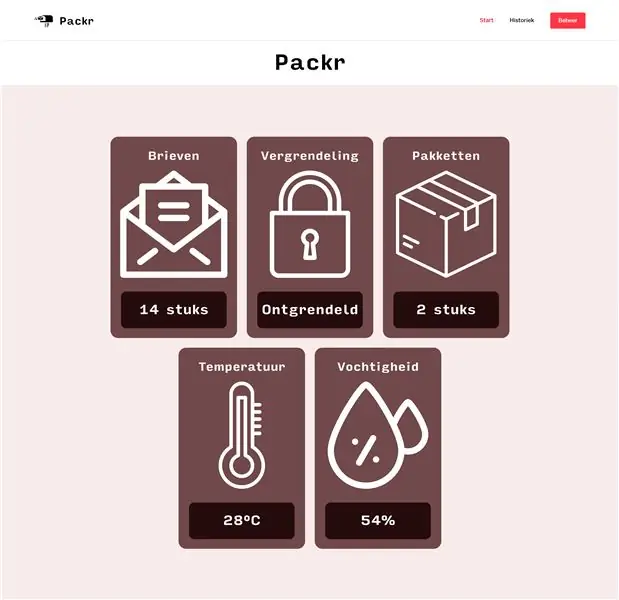


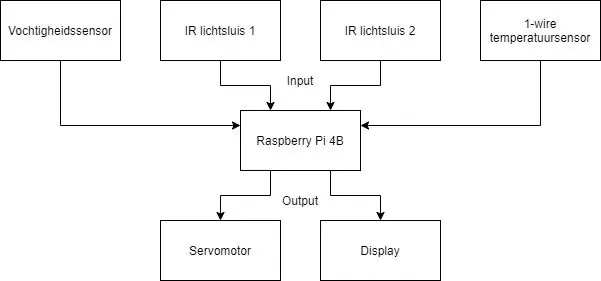
Ba'zi odamlar ko'pincha xat yoki paketlarni olmaydilar. Ular har kuni pochta qutisiga borib, yomg'ir paytida ham, quyosh nuri tushganda ham yangi pochta bor yoki yo'qligini tekshirishlari kerak. Bu vaqtni hayotlarida yaxshiroq ishlatish uchun mana bu aqlli pochta qutisi. Bu pochta qutisi sizga yangi pochta kelganida xabar beradi va shuningdek, paketlaringizni (xohlagan vaqtda) eshikni yopadigan dvigatel bilan himoyalashi mumkin. Datchiklar, shuningdek, harflar avtobusining ichki qiymatlarini o'lchaydilar. Bu sizga qiziq tuyuladimi? Keyin buni o'zingiz qiling!
Ta'minotlar
- Raspberry Pi 4 Model B / 2GB (1 dona)
- Original Raspberry Pi USB-C 3A quvvat manbai Qora (1 dona)
- 16 GB SanDisk Ultra Micro SDHC 80mb/s (1 dona)
- O'rnatilgan Pi T -Cobbler Plus - GPIO Breakout (1 dona)
- Breadbord 830 teshikli (1 dona)
- MB102 Arduino uchun Breadboard quvvat manbai adapter qalqoni 3.3V / 5V Geekcreit (1 dona)
- 65 dona aralash rangdagi erkak - lehimsiz Flexibele breadboard jumper kabeli (1 dona)
- TMP36 harorat sensori (1 dona)
- IQ detektori - 5 mm LED (2 dona)
- DHT11 harorat va namlik detektori (1 dona)
- 1 dona SG90 9G mikro -servo dvigateli (2 dona)
- LCD modulli displey ekrani (1 dona)
- Liniair potentsiometr 15 mm 10K Ohm (1 dona)
Umumiy narx => 90 evro atrofida (holda)
1 -qadam: LAMP -ni Raspberry Pi - Linux -ga o'rnating
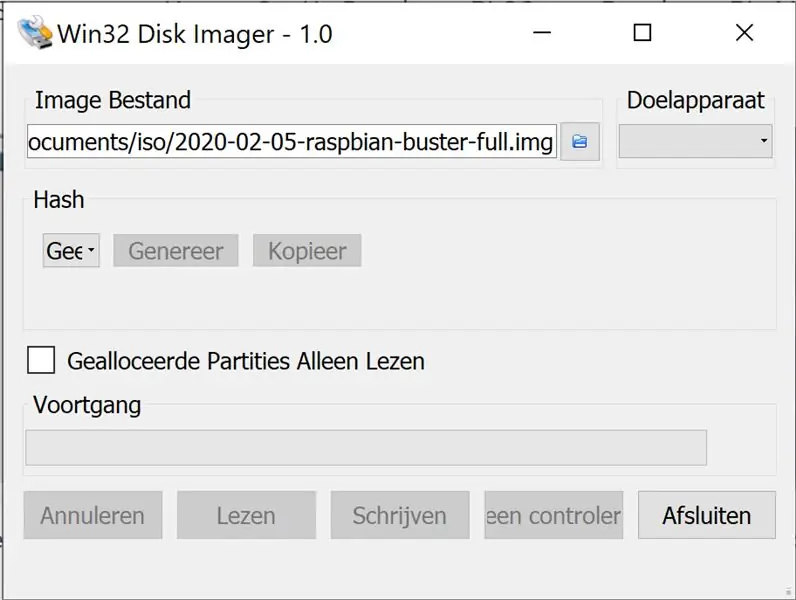

Raspberry Pi OS -ni (ilgari Raspbian deb atalgan) Raspberry Pi rasmiy saytidan yuklab oling.
Agar sizda bo'lsa, SD-kartani SD-karta adapteriga yoki SD-karta uyasiga joylashtiring. Windows Explorer -ning chap ustunidagi haydovchi harfiga e'tibor bering, masalan G:.
Win32DiskImager -ni o'rnatish fayli sifatida yuklab oling va dasturni o'rnatish uchun uni ishga tushiring. Uni ishga tushiring va rasm faylini tanlang. Qurilma qutisidan SD-kartani tanlang (1-rasm). "Yozish" tugmasini bosing va yozish tugashini kuting.
Ish tugagach, SD-kartadagi "boot" papkasini oching va "ssh" nomli faylni qo'shing va bo'shating. To'g'ri, kengaytirmasdan (2 -rasm)! Shundan so'ng, cmdline.txt -ni IDE -da tahrirlashingiz kerak bo'ladi (bloknot ishlatmang). Faylni ochganingizdan so'ng, birinchi satr oxiriga "ip = 169.254.10.1" ni qo'shing va saqlang.
Agar shunday qilgan bo'lsangiz, SD-kartani chiqarib oling va Raspberry Pi-ga joylashtiring.
2 -qadam: LAMPni Raspberry Pi - Apache -ga o'rnating
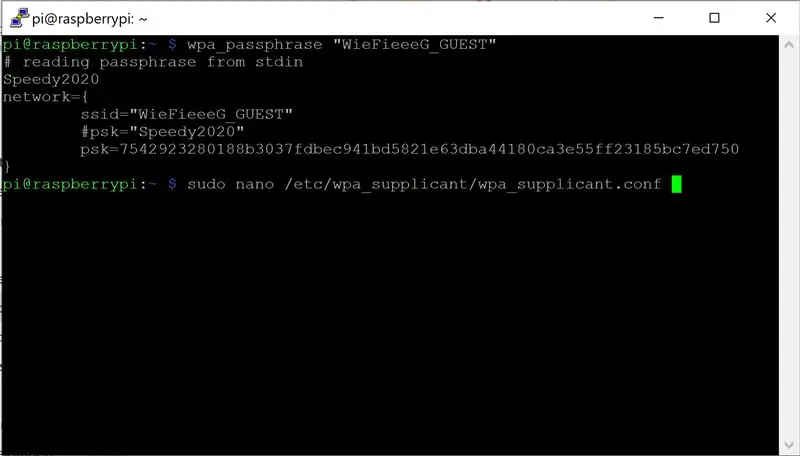
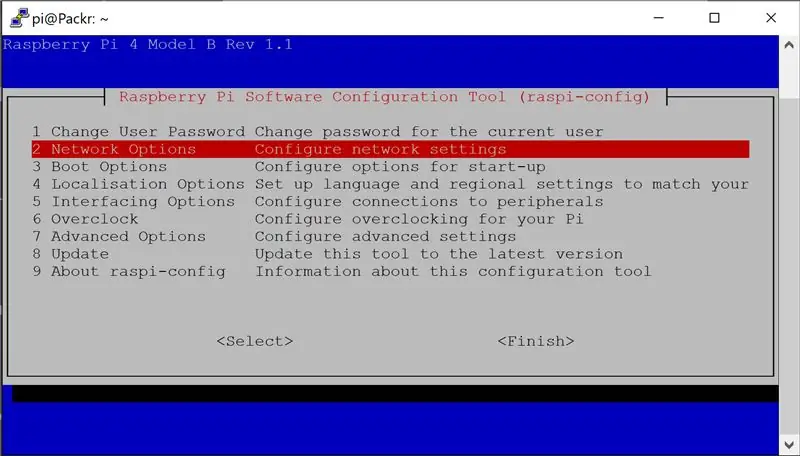
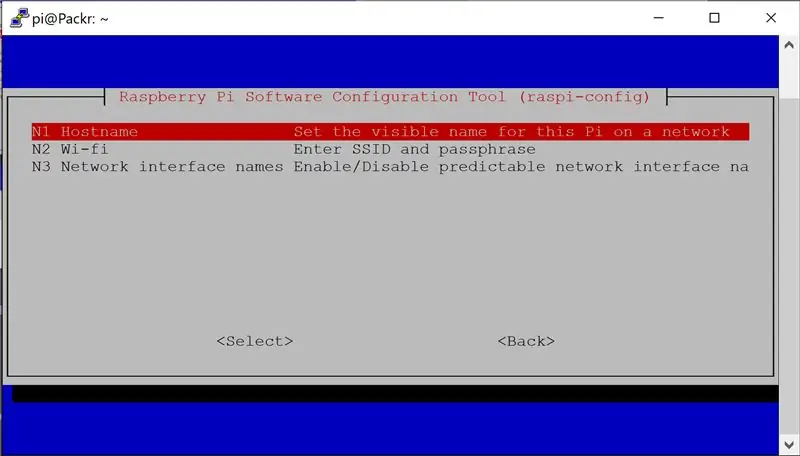

Raspbian o'rnatilganda va siz Raspberry Pi -ni yoqsangiz, keyingi buyruqlarni bajarish uchun SSH orqali buyruq satriga ulanish uchun Putty -dan foydalaning. Asosiy foydalanuvchi nomi "malina" parol bilan "pi" dir.
Ishni boshlashdan oldin, siz WiFi -ni Raspberry Pi -ga ulashingiz kerak.
- wpa_passphrase "NAMEOFYOURNETWORK"
- Parolni kiriting va Enter ni bosing
- Natijani nusxalash
- sudo nano /etc/wpa_supplicant/wpa_supplicant.conf (1 -rasm)
- Natijani bu erga joylashtiring va ctrl+X, Y va Enter tugmalar birikmasi bilan yoping
- sudo qayta yuklash
Putty-ulanishni qayta boshlashingiz kerak. Hamma narsani o'rnatishni boshlashdan oldin, Pi -ni yangilash uchun quyidagi buyruqlarni bajaring.
- sudo apt yangilash
- sudo apt upgrade -y
Shuningdek, biz Raspberry Pi-ning xost nomini o'zgartiramiz va raspi-config bilan SPI-ni yoqamiz.
- sudo raspi-config
- 2) Tarmoq parametrlarini tanlang (2 -rasm)
- N1 ni tanlang) Xost nomi (3 -rasm)
- "Packr" turi (4 -rasm)
- Tanlang 4) Interfeys imkoniyatlari (5 -rasm)
- P4 ni tanlang) SPI (6 -rasm)
- Ha -ni tanlang (7 -rasm)
- Raspi-config-dan chiqish
- Qayta yuklash
Siz yana tizimga kirishingiz kerak. Apache2 -ni Raspberry Pi -ga o'rnatish uchun keyingi buyruqni bajaring.
sudo apt install apache2 -y
Apache endi o'rnatildi! O'rnatishni tekshirish uchun/var/www/html katalogiga o'ting va fayllarni ro'yxatga oling.
- cd/var/www/html
- ls -al
Bu papkada index.html fayli bo'lishi kerak.
3 -qadam: LAMP -ni Raspberry Pi -PHP -ga o'rnating
PHP -ni Raspberry Pi -ga o'rnatish uchun quyidagi buyruqni bajaring.
sudo apt o'rnatish php -y
Apache2 -ni qayta ishga tushiring.
sudo xizmati apache2 -ni qayta ishga tushiring
4 -qadam: LAMP -ni Raspberry Pi -MySQL -ga o'rnating (MariaDB Server)
Ushbu buyruqlar yordamida MySQL serverini (MariaDB Server) o'rnating
- sudo apt install mariadb-server php-mysql -y
- sudo xizmati apache2 -ni qayta ishga tushiring
O'rnatishdan so'ng, o'rnatishni xavfsiz qilish tavsiya etiladi.
- sudo mysql_secure_installation
- Sizdan root uchun joriy parolni kiritish so'raladi (xavfsiz parolni kiriting): Enter tugmasini bosing
- Y kodini kiriting va ildiz parolini o'rnatish uchun Enter ni bosing
- Yangi parol: so'roviga parolni kiriting va Enter ni bosing.
- Anonim foydalanuvchilarni o'chirish uchun Y ni kiriting
- Ildizga masofadan kirishni taqiqlash uchun Y ni kiriting
- Test bazasini olib tashlash va unga kirish uchun Y ni kiriting
- Imtiyozli jadvallarni qayta yuklash uchun Y ni kiriting
Endi biz ma'lumotlar bazamiz uchun mysql-user yaratamiz.
- sudo mysql --user = root -parol
- "Packr2001" tomonidan aniqlangan mysql@localhost foydalanuvchi yaratish;
- mysql@localhost ga *. * da barcha imtiyozlarni bering;
- YUQARISH IMKONIYATLARI;
- Chiqish;
5 -qadam: LAMP -ni Raspberry Pi -ga o'rnating - PhpMyAdmin
PhpMyAdmin -ni Raspberry Pi -ga o'rnatish uchun terminalga quyidagi buyruqni kiriting.
- sudo apt install phpmyadmin -y
- So'ralganda Apache2 -ni tanlang va Enter tugmasini bosing
- Phpmyadmin sozlanyaptimi? OK
- Phpmyadmin uchun ma'lumotlar bazasini dbconfig-common bilan sozlaysizmi? Ha
- Parolni kiriting va OK tugmasini bosing
Endi biz PHP MySQLi kengaytmasini yoqamiz va Apache2 -ni qayta ishga tushiramiz.
- sudo phpenmod mysqli
- sudo xizmati apache2 -ni qayta ishga tushiring
Endi siz phpmyadmin papkasini/var/www/html -ga ko'chirishingiz kerak bo'ladi.
sudo ln -s/usr/share/phpmyadmin/var/www/html/phpmyadmin
Bo'ldi shu! Sizning Raspberry Pi LAMP yordamida tayyorlanadi!
6 -qadam: MySQL -ni sozlang

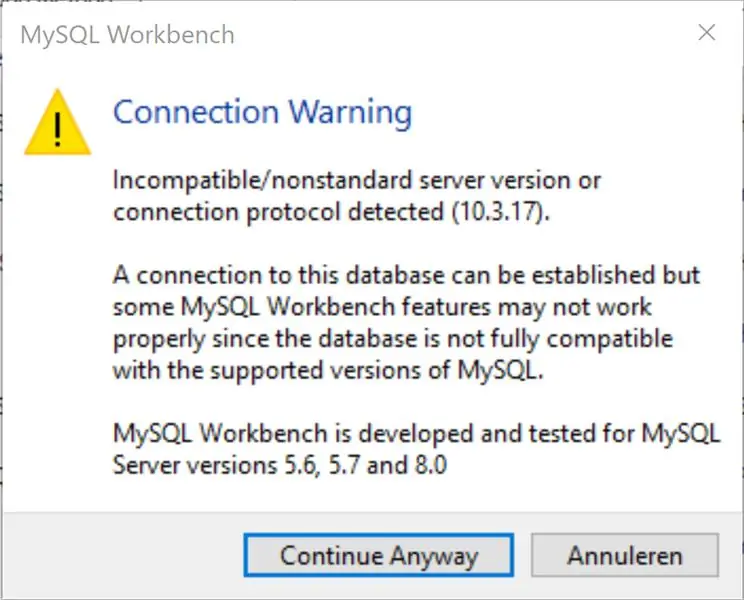
MySQL Workbench -ni yuklab oling va uni kompyuteringizga o'rnating.
Ushbu ma'lumotlar bilan yangi ulanish yarating, lekin SSH Xost nomini 169.254.10.1 ga o'zgartiring. SSH paroli "malina" va mysql paroli "Packr2001" (1 -rasm).
Agar siz xato ko'rsangiz, "Baribir davom eting (2 -rasm)." Ok "tugmasini bosing va yangi ulanishni bosish orqali ulaning!
7 -qadam: Ma'lumotlar bazasini sozlash
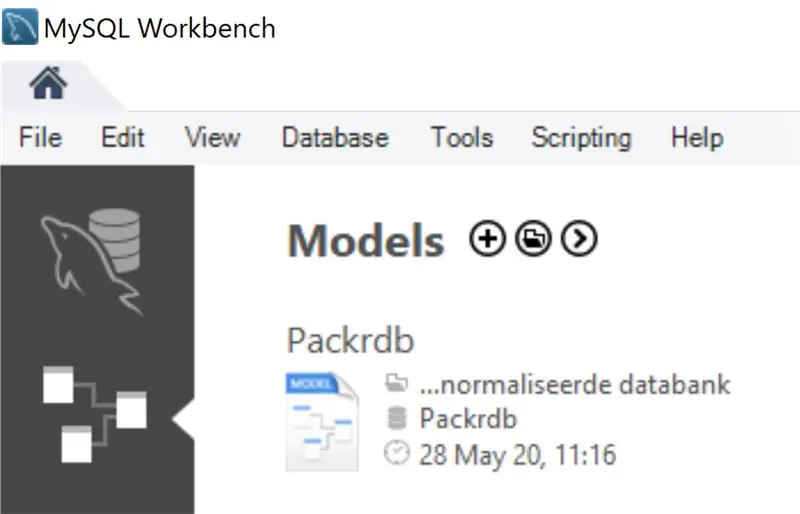
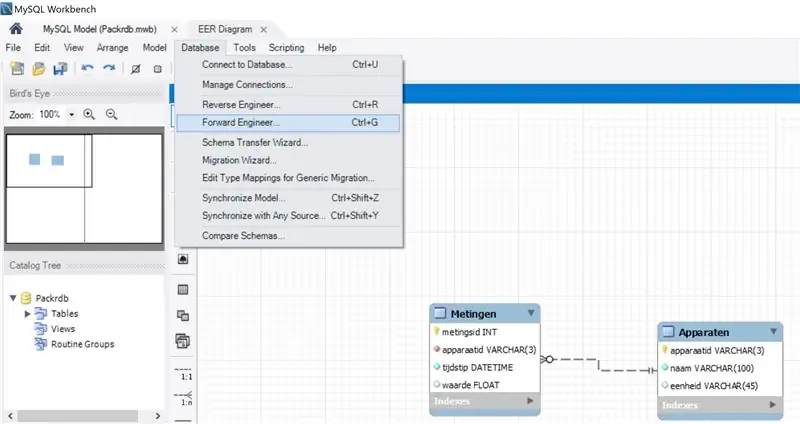
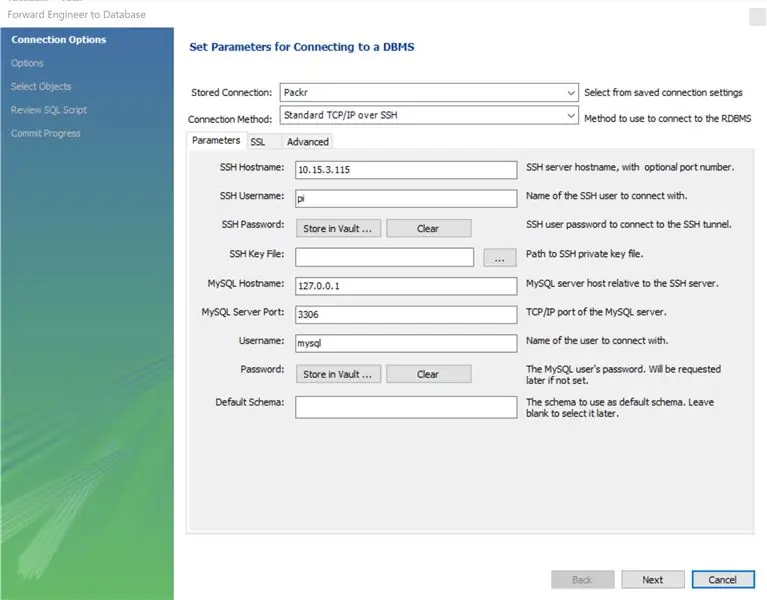
Packr ma'lumotlar bazasi modelini GitHub-dan yuklab oling.
Ushbu modelni oching (1 -rasm) va Ma'lumotlar bazasi => Oldinga muhandis -ni bosing (2 -rasm).
"Keyingi" tugmasini 5 marta bosing (3 -rasm), lekin "Ko'rib chiqish SQL skriptidagi" 2 -rasmni o'chiring (4 -rasm) va ma'lumotlar bazasini oching.
Agar siz "Packr" ma'lumotlar bazasini uning 2 ta jadvali bilan ko'rsangiz (5 -rasm), hammasi yaxshi!
8-qadam: Kod muharririni Raspberry Pi-ga ulang
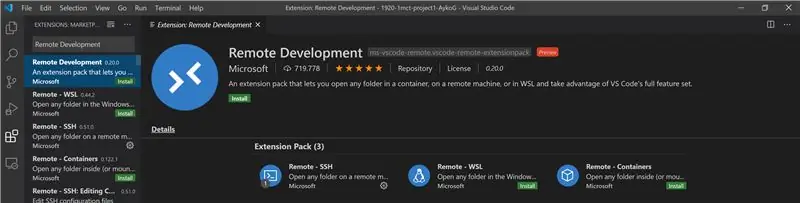


Visual Studio kodini kompyuteringizga yuklab oling va o'rnating.
O'rnatilganda siz uni ochishingiz va "Masofaviy rivojlanish" kengaytmasini o'rnatishingiz mumkin (1-rasm).
F1 tugmachasini bosing va "ssh" yozing, "Remote-SSH: New SSH host qo'shish …" -ni tanlang (2-rasm).
"Ssh 169.254.10.1 -A" yozing va tasdiqlash uchun Enter tugmasini bosing (3 -rasm).
Keyingi bosqichda Enter ni bosing (4 -rasm).
Ulanishni yana F1 tugmachasini bosib oching va "SSH" yozgandan so'ng "Remote-SSH: Hostga ulanish …" tugmasini bosing.
"169.254.10.1" ni tanlang (5 -rasm), parolingizni kiriting ("malina") va Enter tugmasini bosing. Agar siz ogohlantirish olsangiz, davom eting.
Endi "Python" kengaytmasini avvalgi kengaytmani o'rnatish bilan bir xil qilib o'rnating (6-rasm).
9 -qadam: Kodni import qiling
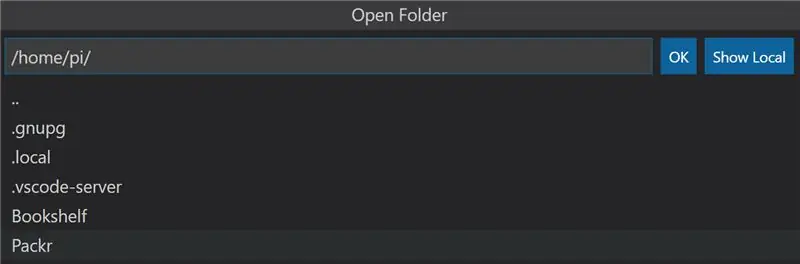

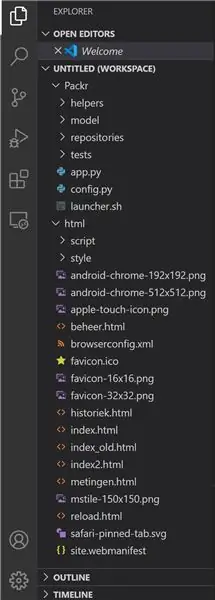
Quyidagi buyruqni bajarish uchun terminalni oching yoki Putty -dan foydalaning.
mkdir Packr
Visual Studio kodidagi yangi "Packr" papkasini oching (1-rasm), shuningdek "vart/www/" sahifasida topishingiz mumkin bo'lgan "html" papkasini oching (2-rasm).
"HTML" papkasidan foydalanish uchun siz o'zingizga ruxsat berishingiz kerak. Quyidagi buyruqni terminalga yoki Putty -ga kiriting.
sudo chmod 777/var/www/html/
Backend va Frontend papkasini yuklab oling va fayllar va papkalarni Backend-dan Visual Studio Code-dagi "Packr" papkasiga va Frontend-dan "html"-papkasiga torting (3-rasm).
Google Chrome -ni (yoki simulyativ) oching va Raspberry Pi -ning IP -manziliga o'ting. Packr saytini ko'rasizmi? Juda yaxshi! Hech narsa ishlamayotgani odatiy holdir, hozirda sizda ulangan qurilmalar yoki ishlaydigan kod yo'q.
10 -qadam: Qo'shimcha asboblarni o'rnating
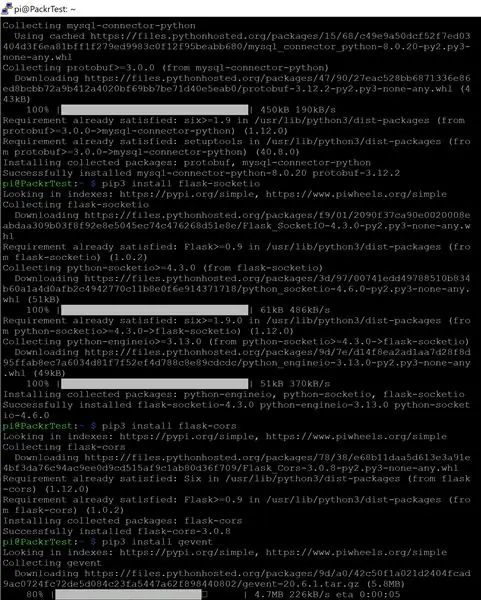
Kod to'g'ri ishlashi uchun biz bir nechta qo'shimcha narsalarni o'rnatishimiz kerak. Masalan, quyidagi satrni bajarish orqali MySQL-ulagichni o'rnatishimiz kerak.
pip3 mysql-connector-python-ni o'rnating
Shuningdek, biz flask-socketio, flask-cors va gevent-ni o'rnatishimiz kerak (1-rasm).
- pip3 flask-socketio-ni o'rnating
- pip3 flakon-korslarni o'rnating
- pip3 gevent -ni o'rnating
- pip3 gevent-websocket-ni o'rnating
11 -qadam: Kod avtomatik ravishda ishga tushsin
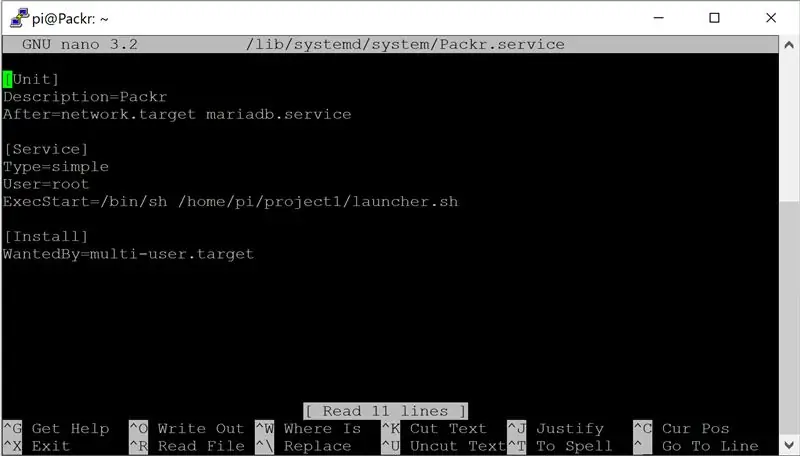
Putty -da quyidagi buyruqni bajarib, yangi xizmat yarating.
sudo nano /lib/systemd/system/Packr.service
Ochilgan bo'sh faylda GitHub -dagi Packr.service -da topiladigan kodni yozing (1 -rasm). Agar ishingiz tugagan bo'lsa, faylni ctrl+X, Y va Enter tugmalarini bosib saqlang.
Xizmatlarni quyidagi buyruq bilan qayta yuklang.
sudo systemctl daemon-reload
12 -qadam: Uskuna ulang


Endi barcha kod tayyor va loyiha uchun dasturiy ta'minot tugallangach, biz apparatni ulaymiz. Buning uchun sizga uskunaning barcha qismlari kerak bo'ladi va siz Fritzing fayllaridan yordam sifatida foydalanishingiz mumkin. Non paneli yoki elektron ko'rinishini yuklab oling va ulanishni boshlang! Qachonki, kodni avtomatik ravishda ishga tushirish uchun uni yoqing va Raspberry Pi -ni qayta ishga tushiring!
13 -qadam: Kassa yarating
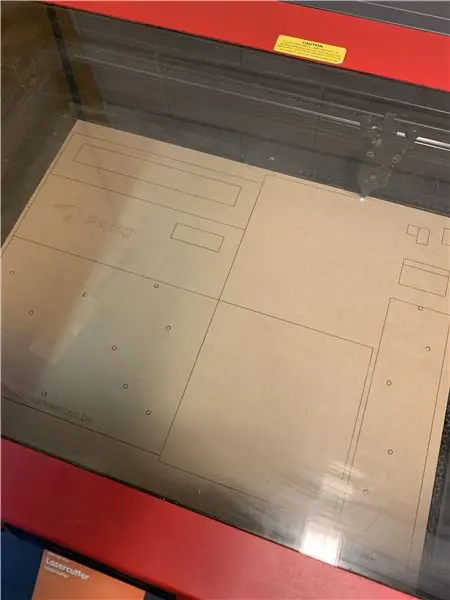
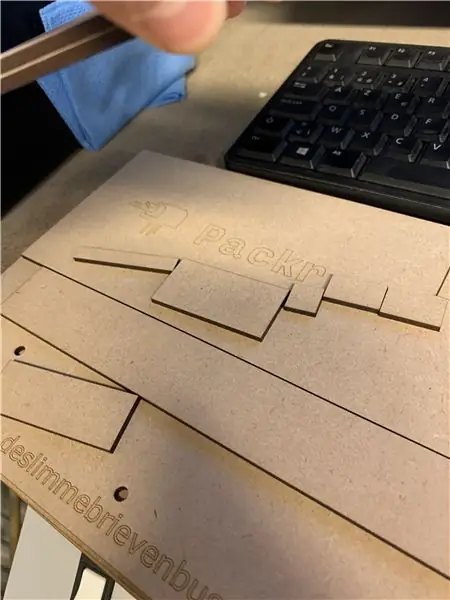
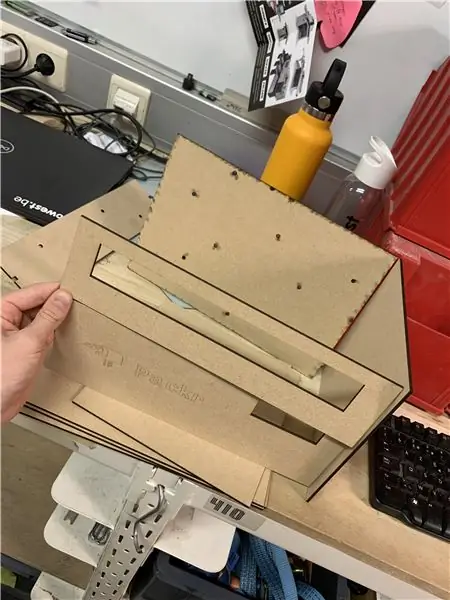
U mo'ljallangan barcha jihozlardan foydalanish uchun siz ishni bajarishingiz kerak. Bu suv o'tkazmaydigan yog'ochdan, balki suv o'tkazmaydigan plastmassadan ham tayyorlanishi mumkin. Buning uchun siz o'zingiz yaratgan dizaynni chizishingiz yoki kesishingiz mumkin, yoki siz menikidan foydalanishingiz mumkin. GitHub -dan 1 -plastinka va 2 -plitani yuklab oling. Bu dizaynlar kichik o'lchamli pochta qutisi uchun mo'ljallangan bo'lib, u, albatta, yaxshi paketga mos kelmaydi, shuning uchun o'z o'lchovlaringizni ishlating va meniki (masalan) Inkscape -da tahrir qiling!
Koson tayyorlangandan so'ng Packr foydalanishga tayyor! Xursand bo'ling va tajribalaringiz bilan o'rtoqlashing!
Tavsiya:
Aqlli pochta qutisi: 11 qadam

Aqlli pochta qutisi: Men odatda gazetani ertalab nonushta paytida o'qiyman. Bu har kuni pochta qutisiga yuboriladi. Ba'zida shunday bo'ladiki, men sovuqda yoki yomg'irda pochta qutisiga boradigan yo'limizda yurishim kerak, shuning uchun gazeta yo'q
SmartPost: aqlli pochta qutisi shkafi: 7 qadam

SmartPost: Aqlli pochta qutisi shkafi: Yangi media va kommunikatsiya texnologiyalarining birinchi yilini (NMCT) tugatish uchun men o'tgan yilning barcha kurslarini birlashtirgan loyihani tuzishim kerak edi. shkaf. Men pa uchun yig'ish punktini avtomatlashtirishim mumkin
Pochta qutisi va garaj eshiklari xabari: 5 qadam (rasmlar bilan)

Pochta qutisi va garaj eshiklari xabarnomasi: Bu ko'rsatma pochta qutisi xabari Yoxan Mobergga asoslangan. Loyihani taqqoslaganda, men ba'zi o'zgarishlarni amalga oshirdim: mening uyimdan uzoqroqda nafaqat pochta qutisi, balki garaj ham bor. Ular yo'lga yaqin bir joyda joylashgan va uy taxminan 5
Quyosh energiyasi bilan bog'langan pochta qutisi: 12 qadam (rasmlar bilan)

Quyosh energiyasi bilan bog'langan pochta qutisi: Men ikkinchi marta, siz bilan bog'langan pochta qutisi haqidagi asarlarimni tasvirlab beraman, bu ko'rsatmalarni o'qiganimdan so'ng (va boshqalar) va mening pochta qutim uyim yonida bo'lmaganligi uchun, men o'zimni ilhomlantirmoqchi edim. Pochta qutimni m -ga ulash uchun Green Energy ishlarini oching
MQTT va Wifi bilan ishlaydigan pochta qutisi bayrog'i: 7 qadam (rasmlar bilan)

MQTT va Wifi bilan ishlaydigan pochta qutisi bayrog'i: Eslatma: yangi dasturiy ta'minot, sxema va dasturchi uchun maslahatlar bilan yangilangan. Bir necha yil men o'z uyimni avtomatlashtirish loyihasini boshladim. Bu 433 MGts chastotali server boshqariladigan Arduino -dan uzatgichlarni qurishdan boshlandi, bu juda arzon
